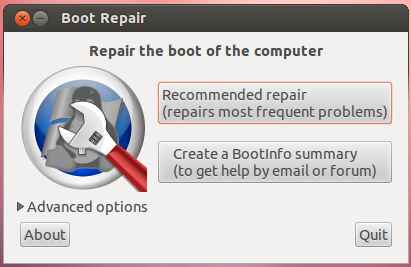Установка Ubuntu Linux 12.04 (14.04) поверх Windows 8.1 (UEFI)
Избранные статьи
|
В этой статье будет рассмотрена установка дистрибутива Ubuntu Linux 12.04 LTS на компьютер где уже установлена Windows 8.1. Статья будет укорочена, по сравнению с предыдущей - "Установка Ubuntu Linux 12.04 поверх с Windows 7". Поскольку концептуальных различий в процессе установки нет, я здесь не буду повторять то, что было написано ранее. Этот материал относится и к установке дистрибутива Ubuntu Linux 14.04 в ситуации, когда загрузка операционных систем должна выполняться через UEFI. То же самое относится и к установке поверх Windows 7 в аналогичной ситуации - если загрузка операционных систем должна выполняться через UEFI. Аналогичная статья для версии 14.04 - Установка Ubuntu 14.04 вместе с Windows 8. В чем разница?Часто, на ноутбуках с предустановленной изготовителем Windows 8 и Windows 8.1, есть отличия от стандартной (с настройками по умолчанию) установки. Они заключаются в следующем:
Эти отличия приводят к тому, что Ubuntu 12.04 нужно устанавливать немного иначе, для того чтобы обеспечить двойную загрузку через загрузчик Grub (Ubuntu). Необходимо, чтобы в процессе установки был использован UEFI Grub. Шаг первый - скачать Ubuntu 12.04Для того, чтобы установить Убунту, сначала нужно скачать актуальную версию дистрибутива Ubuntu Desktop с сайта releases.ubuntu.com. Затем записать этот образ на лазерный диск или на USB флешку. Если вы пользуетесь Windows, то приготовить загрузочную флешку из образа Ubuntu можно программой Universal-USB-Installer. Инструкция: Запись образа Ubuntu ISO на флешку. Важное примечание! Необходимо скачать 64-х битную версию Ubuntu. Эти версии называются ubuntu-12.04.4-desktop-amd64. Версия для 32-х процессоров (i386) не содержит UEFI Grub! Актуальная версия на март 2014 года это 12.04.4 Шаг второй - настройка БИОСВ БИОС, в разделе Boot, нужно отключить опции:
Войти в настройки BIOS можно нажав специальную клавишу на клавиатуре, обычно это F2 или Del. Шаг третий - настройка Windows 8.1Нужно открыть "Панель управления", затем открыть "Управление электропитанием", затем открыть "Действия кнопки Выключить". Там нужно найти опцию "Fast startup (Быстрый запуск)" и отключить ее. Шаг четвертый - загрузка Ubuntu 12.04 LiveНужно вставить подготовленную в "Шаг первый" флешку или диск. Перезагрузить компьютер, вызвать загрузочное меню БИОС и там выбрать устройство на котором записана Ubuntu 12.04 Live. Загрузочное меню БИОС можно открыть нажав специальную клавишу на клавиатуре, обычно это Esc, F8, F12 - смотрите документацию на вашу материнскую плату или ноутбук. Шаг пятый - подготовка дискаПосле загрузки в Ubuntu 12.04 Live запускаете GParted и создаете два раздела для Ubuntu - swap и root. Впрочем, если есть желание и место на диске, то можно сделать больше - в дополнение к этим двум еще можно выделить home в отдельный раздел. Шаг шестой - установка UbuntuНастройки и процесс установки такой же как описано в предыдущей статье. Шаг седьмой - исправление возможной проблемыЕсли на предыдущем этапе не был установлен UEFI Grub вы это поймете сразу - компьютер будет загружаться как и раньше, в Windows 8. Это означает - была какая-то проблема и установщик Ubuntu установил обычный Grub вместо UEFI. Такое например может произойти если вы не отключили опцию "Legacy Boot" в БИОС. Что делать в этой ситуации? Нужно загружаться в Ubuntu 12.04 Live, с флешки или диска. Затем подключаться к Интернет и устанавливать программу Boot-Repair. Это делается через консоль: sudo add-apt-repository ppa:yannubuntu/boot-repair sudo apt-get update sudo apt-get install -y boot-repair Потом запускаете программу, через меню программ Unity - это программа с графическим интерфейсом.
Нажимаете на кнопку "Recommended repair ...". В процессе работы программа потребует через терминал выполнить 4 команды. Эти команды будут показаны в окне программы. Их нужно будет оттуда скопировать, вставить в окно терминала и выполнить. Подробнее об использовании этой программы: Там на английском. По второй ссылке огромный топик убунтовского форума, в котором дан полнейший расклад по проблеме с двойной установкой на некоторых ноутбуках. РезюмеСобственно проблема с двойной установкой Ubuntu и Windows 8 возникает только в тех случаях когда особо одаренные производители мутят свои собственные примочки которые заключаются в использовании Secure UEFI и GPT разметки. Вообще программа boot-repair позволяет даже на Secure UEFI установить GRUB. Но в особо тяжелом случае, если никак не удается обойти проблему установки загрузчика GRUB, можно сделать следующее:
А вообще конечно убивать нужно таких производителей, которые не думают о том, что владелец ноута захочет установить вторую ОС. Эти суки словно нарочно блокируют возможность двойной загрузки чтобы заставить пользоваться только Windows. Такого себе не позволяет даже Microsoft. Сама по себе Windows 8 не требует ни Secure UEFI, ни GPT разметки. Она прекрасно устанавливается на MBR с обычным загрузчиком. Иван Сухов, 2014 г. Сопутствующие статьи
Поделитесь этим сайтом с друзьями!
Если вам оказалась полезна или просто понравилась эта статья, тогда не стесняйтесь - поддержите материально автора. Это легко сделать закинув денежек на Yoomoney № 410011416229354. Или на телефон +7(928)274-0281. Даже небольшая сумма может помочь написанию новых статей :) Или поделитесь ссылкой на эту статью со своими друзьями. |
| Copyright digital.workshop 1999 - 2021.
Это произведение доступно по лицензии Creative Commons Attribution-NoDerivs 3.0. |
Developed by digital.workshop |